Mettre à niveau SOLIDWORKS avec un client PDM
Si vous avezSOLIDWORKS PDMcourir à côté de votreSOLIDWORKSInstallation : vous êtes au bon endroit. Pour la mise à niveau, quelques étapes supplémentaires sont nécessaires pour assurer le bon déroulement de l'installation. Avant de commencer, quelques remarques s'imposent.
Le client PDMincontournable La version principale du serveur correspond à celle du Service Pack, mais le Service Pack peut être différent. Donc, si le serveur est équipé de PDM 2022 SP2, le client peut utiliser n'importe quel Service Pack de 2022. Cependant, le client ne se connectera pas au serveur si, par exemple, il est mis à jour vers PDM 2023 alors que le serveur est toujours sous 2022.
En règle générale, le serveur PDM est mis à niveau vers la version majeure suivante avant la mise à niveau des clients SOLIDWORKS.
Avant la mise à niveau
- Sauvegarder tous les fichiers
- Il s'agit de l'approche la plus sécuritaire, car les fichiers sont copiés sur le serveur.
- Tant que la vue locale n'est pas supprimée, les fichiers extraits peuvent être archivés après la mise à niveau.
Gestionnaire d'installation SOLIDWORKS
Exécutez toujours les installations et les mises à niveau avec leGestionnaire d'installation SOLIDWORKSC'est parce que le gestionnaire d'installation SOLIDWORKS vérifie les prérequis et les installe si nécessaire. Si vous ne l'utilisez pas, SOLIDWORKS ou PDM risque de ne pas fonctionner correctement, car les prérequis requis ne sont pas installés.
Exécuter le gestionnaire d'installation SOLIDWORKS
À la racine du dossier d'installation, généralement « C:\Users\[USERNAME]\Documents\SOLIDWORKS Downloads\SOLIDWORKS [Version], exécutez «setup.exe».
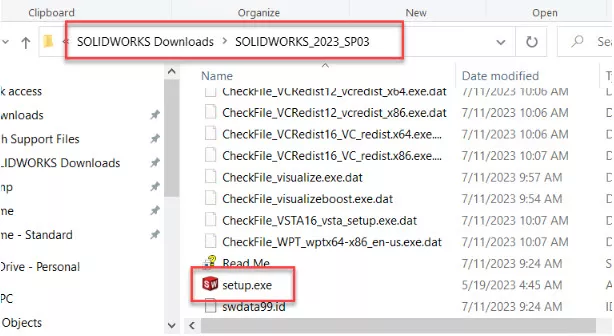
Au haut de la boîte de dialogue, assurez-vous qu'il s'agit bien duSOLIDWORKS[version]Gestionnaire d'installation.
Sélectionner Installer sur cet ordinateur.
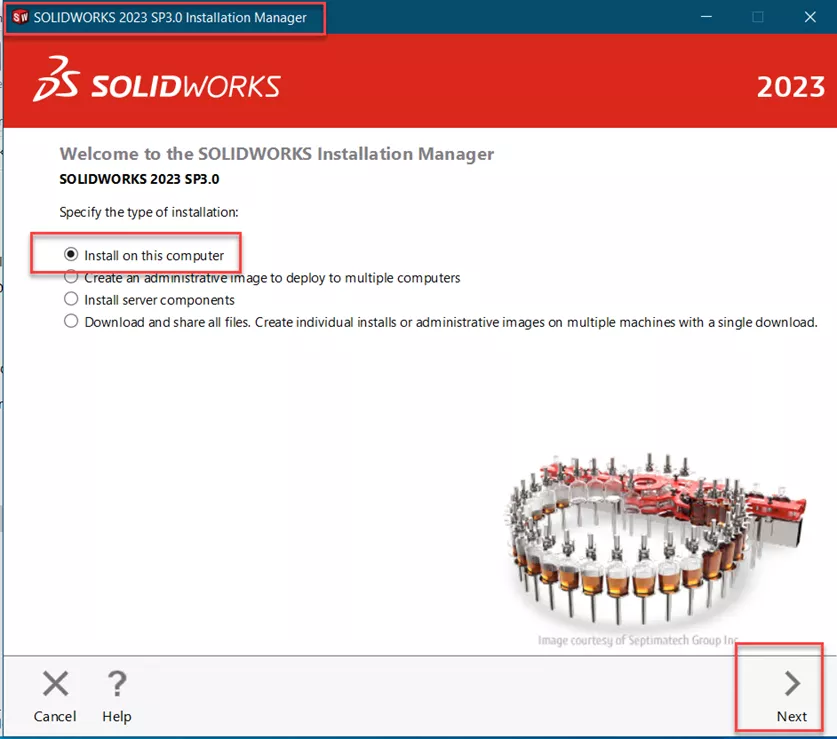
Sélectionner Suivant.
Vérifiez votre numéro de série SOLIDWORKS. Étant donné qu'il s'agit d'une mise à niveau, il devrait s'afficher automatiquement.
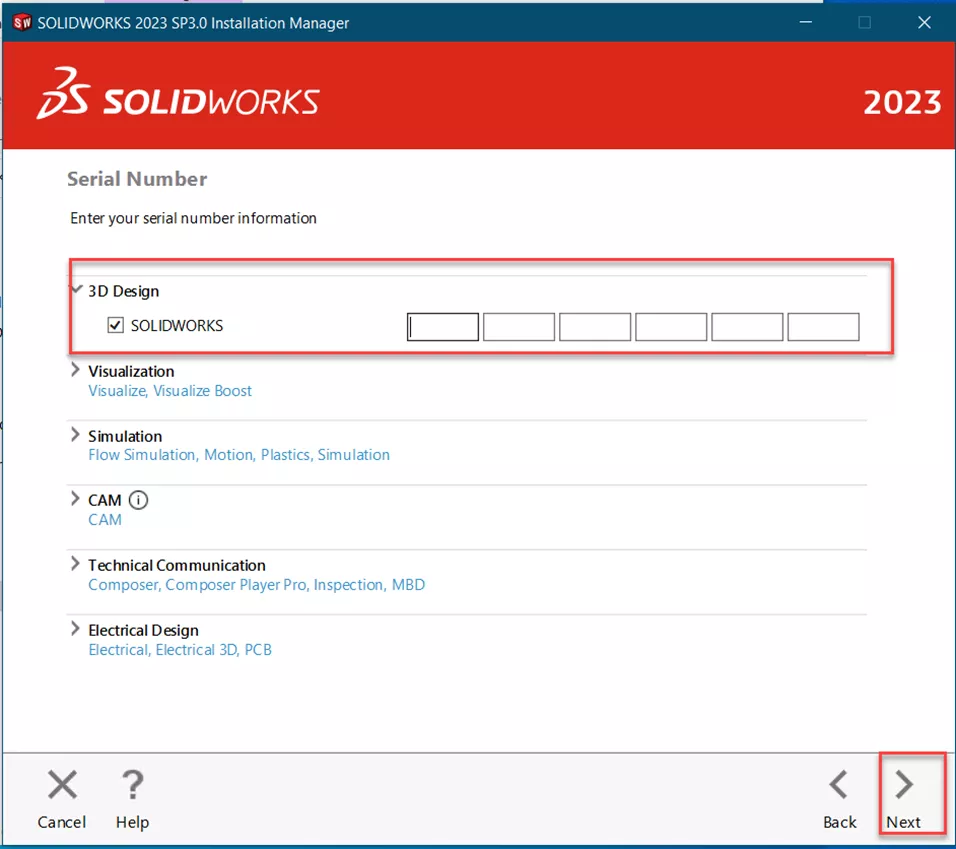
Assurez-vous que les numéros de série des autres composants de votre système sont également renseignés. Encore une fois, ils devraient déjà y figurer. Sinon, saisissez-les normalement.
Sélectionner Suivant.
Notez l'avertissement selon lequel la version principale de PDM sur le client doit correspondre à la version sur le serveur.
Sélectionner Suivant.
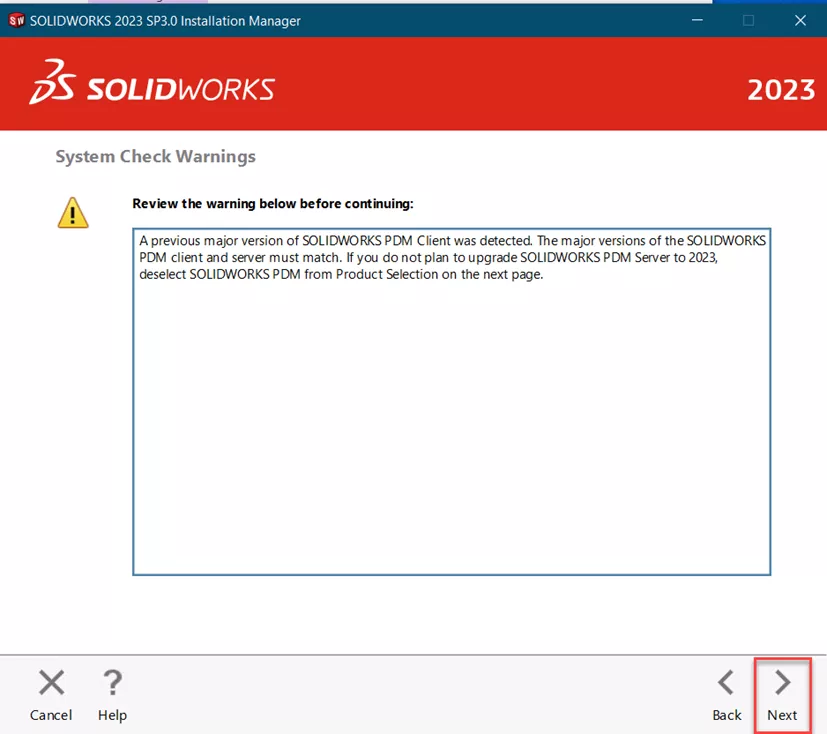
Vous pouvez ensuite créer une nouvelle installation de SOLIDWORKS ou mettre à niveau l'installation existante. Dans ce cas, sélectionnez l'option de mise à niveau de votre version actuelle de SOLIDWORKS.
Sélectionner Suivant.
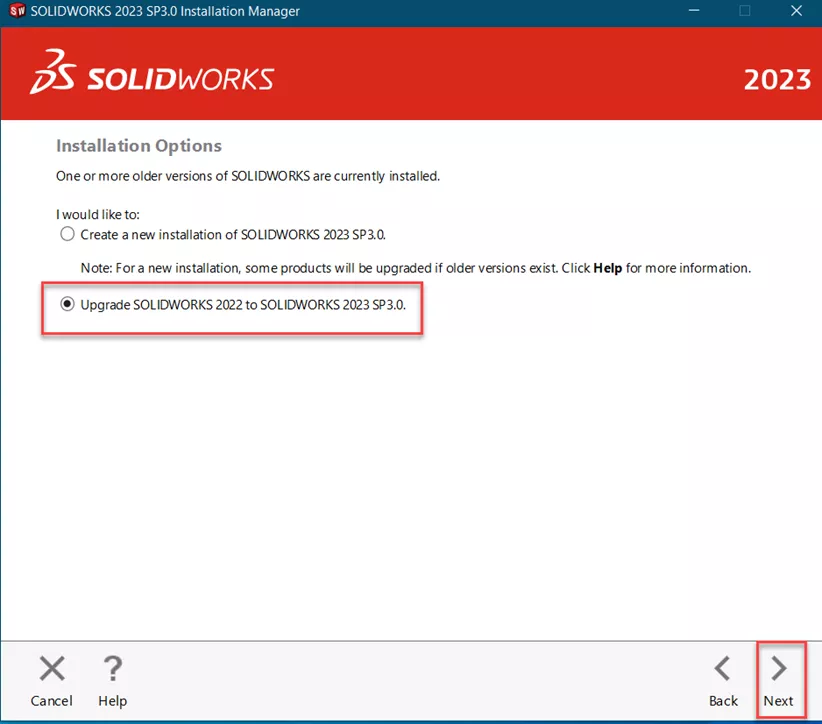
L'écran suivant permet de vérifier les composants à installer. Puisqu'il s'agit d'une mise à niveau, tous les éléments doivent être sélectionnés.
Il est important de préciser comment SOLIDWORKS est censé gérer l'assistant de perçage. Sélectionnez Changersur cette option.
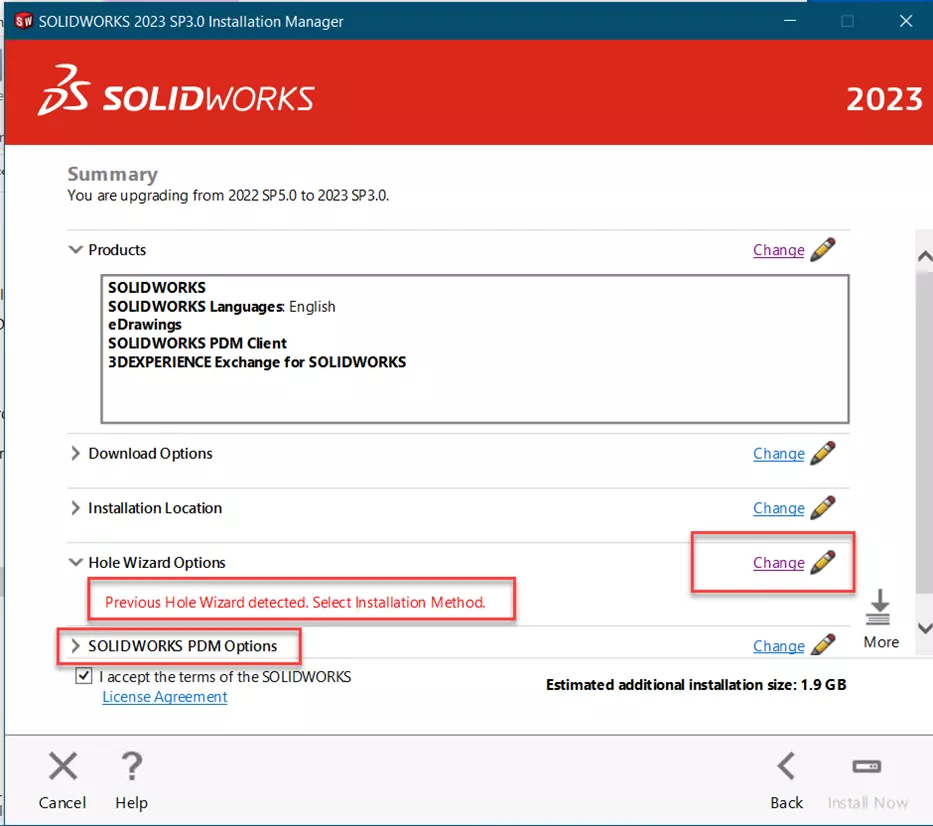
Notez aussi queOptions SOLIDWORKS PDM est répertorié. Cela indique que le client SOLIDWORKS PDM fait partie de cette installation.
Emplacement de la boîte à outils pendant l'installation
Après avoir cliquéChanger sur leOptions de l'assistant de perçage, précisez comment gérer l'installation de Toolbox. L'assistant de perçage utilise la base de données Toolbox, ils sont donc connectés. Il est recommandé de créer une nouvelle version de Toolbox. Cela vous permettra de terminer l'installation, peu importe où se trouve votre boîte à outils d'entreprise.
Après l'installation, ouvrez SOLIDWORKS et changez l'emplacement de votre boîte à outils à l'emplacement souhaité par l'entreprise.
Une fois que SOLIDWORKS se connecte et utilise l'emplacement de l'entreprise, supprimez la nouvelle installation de Toolbox qui a été installée sur votre ordinateur.
Sélectionner Retour au résumé.
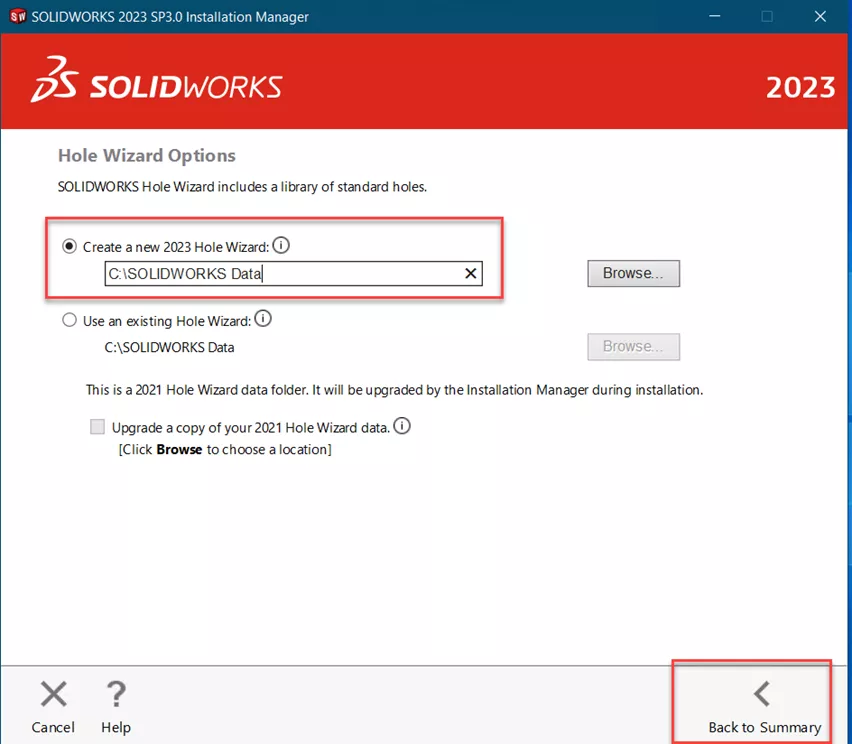
Acceptez les conditions de SOLIDWORKS.
Sélectionner Installer maintenant.
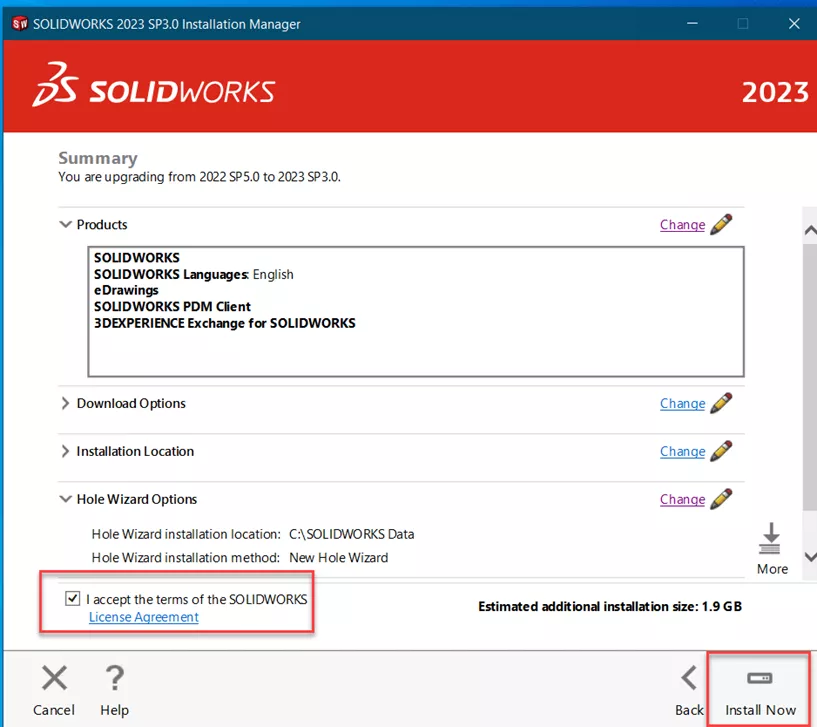
Si vous avez une licence réseau, cet écran s'affichera. Vérifiez que le serveur de licences est correct.
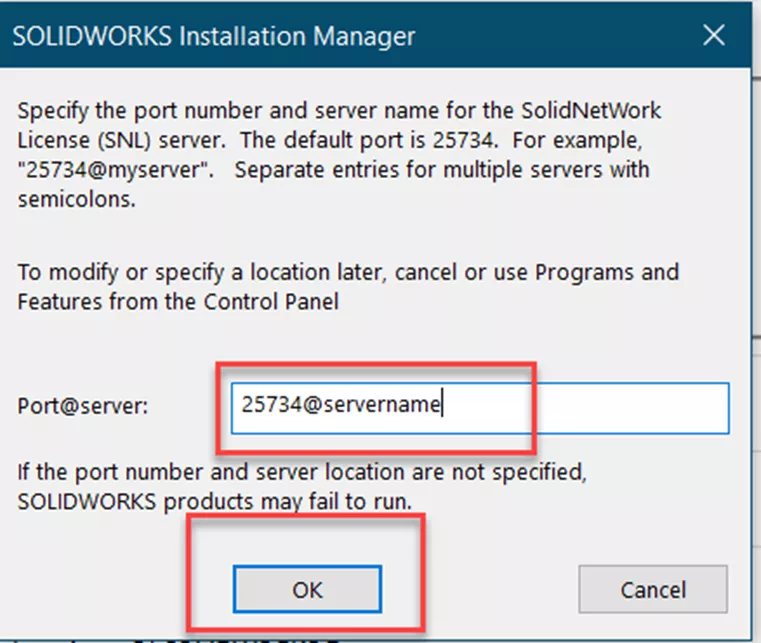
Sélectionner D'ACCORDet la mise à niveau s'exécute.
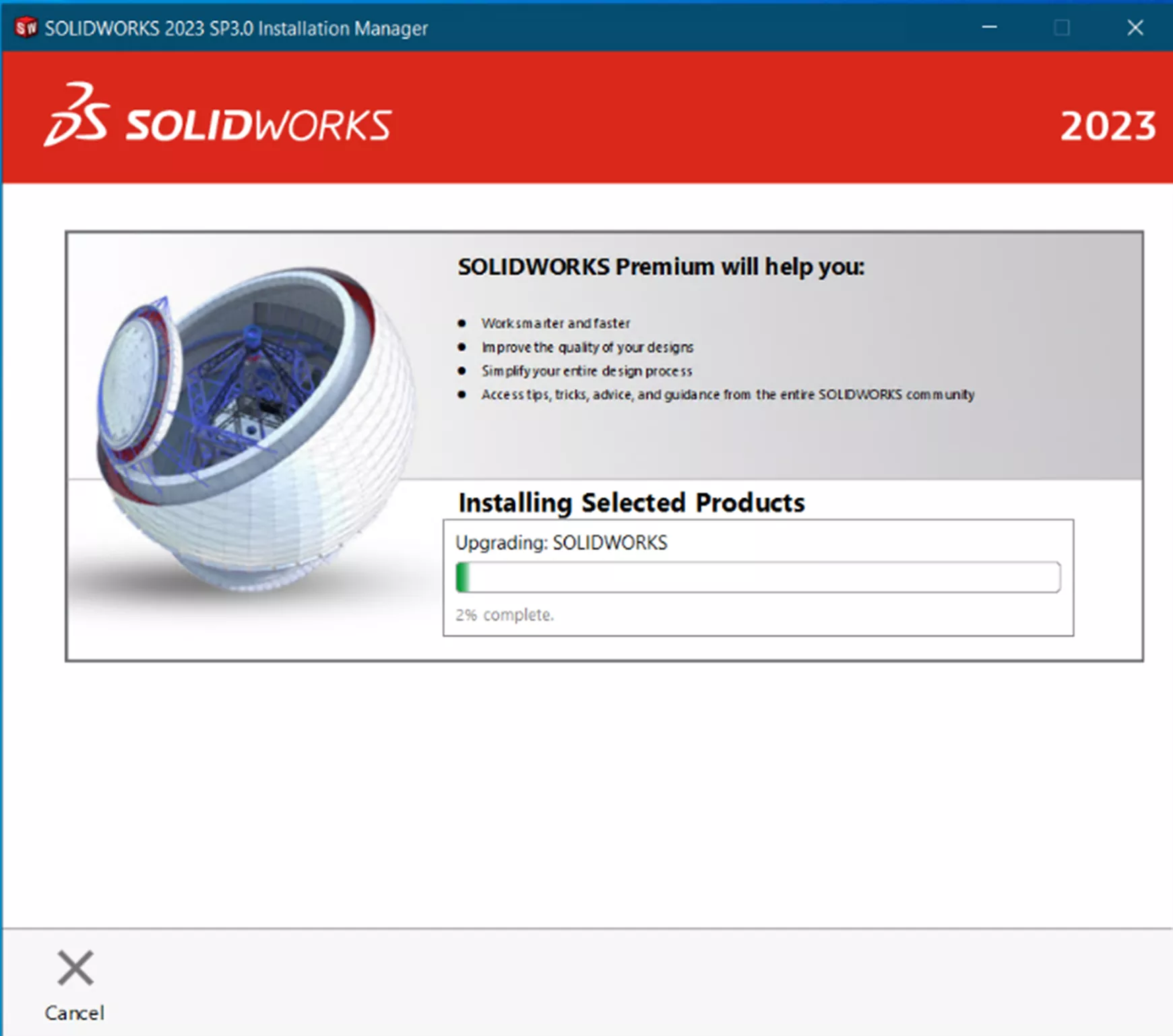
Une fois terminé, choisissez votre participation auProgramme d'amélioration de l'expérience client SOLIDWORKS.
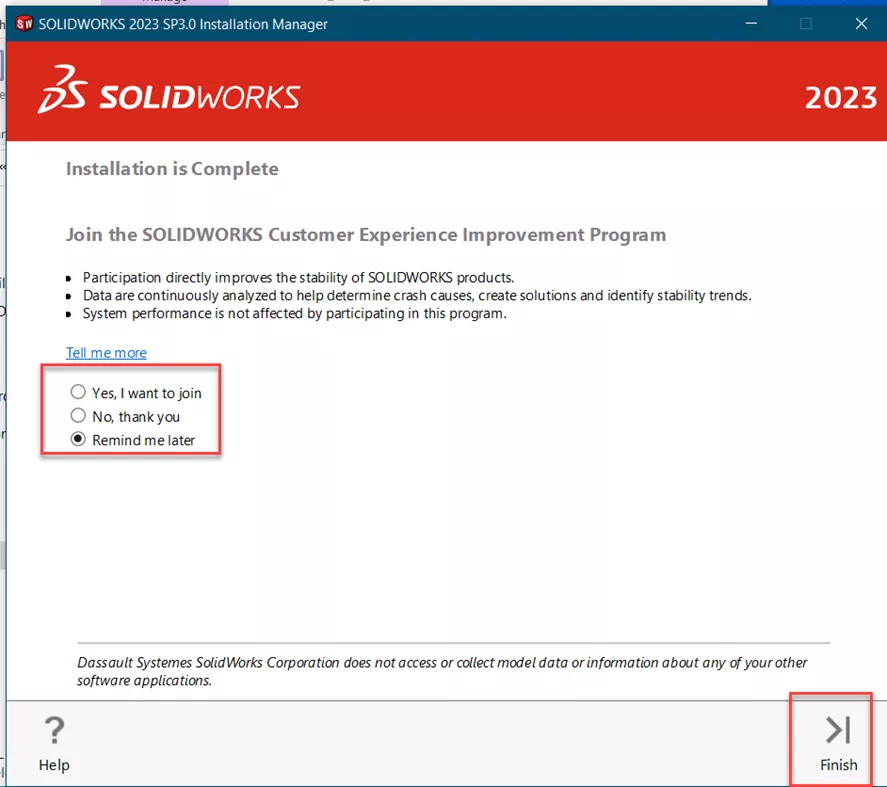
Sélectionner Finir.
N'oubliez pas de redémarrer votre ordinateur après l'installation.
J'espère que cet article sur la mise à niveau de SOLIDWORKS avec un client PDM vous a été utile. Pour en savoir plus sur SOLIDWORKS PDM, consultez notre liste complète d'articles.ici. De plus, rejoignez leCommunauté GoEngineerpour participer à la conversation, créer des messages sur le forum et répondre aux questions des autresSOLIDWORKSutilisateurs.
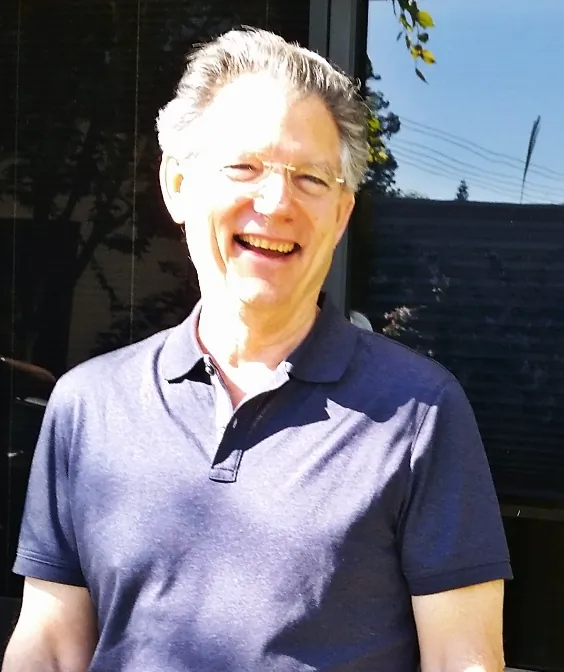
À propos de Jim Ward
Jim Ward fait partie de l'équipe de support SOLIDWORKS PDM de GoEngineer. Il possède un BSME de CSU, Chico. Il a travaillé en conception pendant environ 12 ans avant de passer à un rôle de support SOLIDWORKS. Ces dernières années, il s'est concentré sur SOLIDWORKS PDM Professionnel (anciennement Enterprise PDM).
Recevez notre vaste gamme de ressources techniques directement dans votre boîte de réception.
Désabonnez-vous à tout moment.